
BitTorrent(ビットトレント)を利用する際、IPアドレスが他のユーザーに公開されるため、個人情報の特定やなりすましなどのリスクがあります。
リスクを回避するためには、VPNを使用してIPアドレスを匿名化し、通信を暗号化することが重要です。
しかし、VPNが予期せず切断された場合、実際のIPアドレスが漏洩する可能性があります。
そこで、qBittorrentなどのビットトレントクライアントでは、VPN接続が切れた際に自動でファイル共有を停止する機能が備わっており、さらなるセキュリティ対策が可能です。
この記事では
- より安全にビットトレントを実行するバインド
- qBittorrentのバインドの設定方法
を紹介します。
注意!
torrent-matome.comは著作権で保護されたコンテンツのダウンロード・アップロードのためにビットトレントを使用することを推奨していません。トラブルや損失に対して、当サイトは一切責任を負いません。
qBittorrent設定の手順
qBittorrentでバインドを設定する手順は以下です。
qBittorrent設定までの手順
- qBittorrentのインストール
- Torrent VPNのインストール
- qBittorrent設定
- テスト
qBittorrentのインストール
Torrentを利用するためにはビットトレントクライアントをインストールする必要があり、qBittorrentはより技術的な設定ができるクライアントのため、当サイトではqBittorrentの使用を推奨しております。
qBittorrentのダウンロードは以下のリンクから実行できます。
https://www.qbittorrent.org/download.php
Torrent VPNのインストール
ビットトレントクライアントを利用して、Torrentファイルを共有するときは、お使いのIPアドレスを秘匿するために必ずTorrent VPNに接続しましょう。
Torrent VPNを利用するべき理由は以下にまとめています。
-

-
どうしてビットトレントにVPNが必須?
おすすめTorrent VPN
ビットトレントを安全に使うためには、身元の特定を防ぎ、法的なリスクを減らすためにVPNの利用が欠かせません。
ここでは、ビットトレントに最適なおすすめVPNプロバイダを2つ紹介します。
| 項目 | NordVPN | ExpressVPN |
|---|---|---|
| 料金 | $2.49(約368円)〜 | $6.67(約980円)〜 |
| ノーログポリシー | 採用 | 採用 |
| キルスイッチ | 搭載 | 搭載 |
| 速度 | 超高速 | 高速 |
| セキュリティ | 強固 | 強固 |
| P2Pサーバー | 対応 | 対応 |
| 公式サイト |
NordVPNやExpressVPNは、高速通信・強力なセキュリティ・P2P対応といった機能を備えており、ビットトレントを利用する際に最も信頼できるサービスです。
NordVPN | 厳格なノーログポリシーとP2P専用サーバー
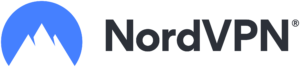
| NordVPN | |
| プラン | 価格(月額) |
| 1ヶ月 | $12.99(約2025円) |
| 12ヶ月 | $6.67(約980円) |
| 24ヶ月 | $2.49(約368円) |
NordVPN
は、コストを抑えながらプライバシーとセキュリティをしっかり守れる優秀なVPNです。
安全にビットトレントを始めたい方は、まず選ぶべきVPNです。
NordVPN詳細
- 当サイト人気No.1のトレントVPN
- 初心者から上級者まで対応
- P2P専用サーバー
- 強力なセキュリティ機能
- 最もバランスの取れたトレントVPN
高速で安定した通信と高いセキュリティ機能を持ちながら価格も手頃。コスパが非常に高く、当サイトで最も利用者が多いVPNです。
シンプルに使える一方で、細かい設定も可能。初心者にも上級者にも安心しておすすめできます。強力なセキュリティ対策とノーログポリシーがあるため、ビットトレント利用も安全です。
米国や英国をはじめ世界各地に数百のP2P専用サーバーを用意。ビットトレント利用時には自動的に最適なサーバーへ接続してくれるので手間がかかりません。
キルスイッチ、スプリットトンネル、DNS漏れ防止、厳格なノーログポリシーで安全性は万全です。
高いセキュリティ、優れた速度、そしてコスパの良さから、当サイトでは最も信頼できるトレントVPNとして推奨しています。
ExpressVPNと比べても価格が手頃で、二重暗号化や多彩なプロトコル選択など機能も豊富。ビットトレント利用に最適です。
さらに、NordVPNは30日間の返金保証が用意されているため、自分のデバイスや環境で問題なく使えるかを確認できます。まずは無料トライアルから始めましょう。
ExpressVPN | 老舗VPNプロバイダ

| ExpressVPN | |
| プラン | 価格(月額) |
| 1ヶ月 | $12.95(約1493円) |
| 6ヶ月 | $9.99(約1151円) |
| 12ヶ月+3ヶ月無料 | $6.67(約980円) |
ExpressVPNは実績が長く、信頼性の高いVPNプロバイダの1つです。
qBittorrent設定
qBittorrent・Torrent VPNをインストールすれば、次にqBittorrentでバインドの設定をします。
バインドの設定手順は以下です。
step
1設定(Preference)
qBittorrentクライアントに表示されている歯車アイコンをクリックして設定画面に進みましょう。
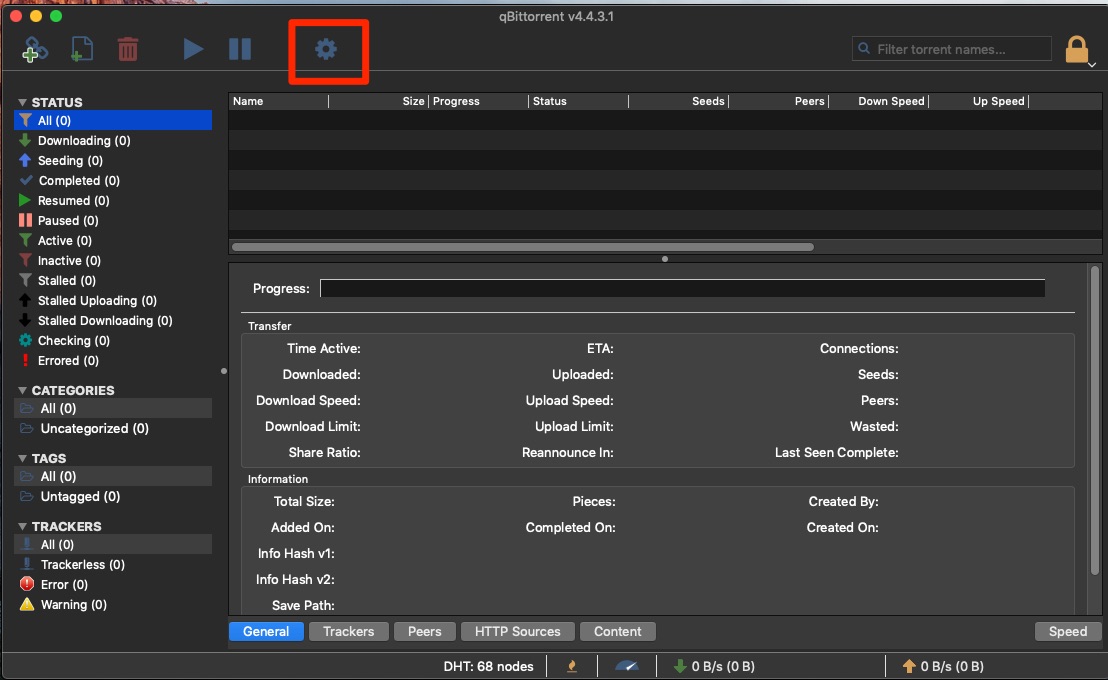
step
2Advanced
設定できる項目の中からAdvancedをクリックし、Network interfaceのプルダウンをクリックしましょう。
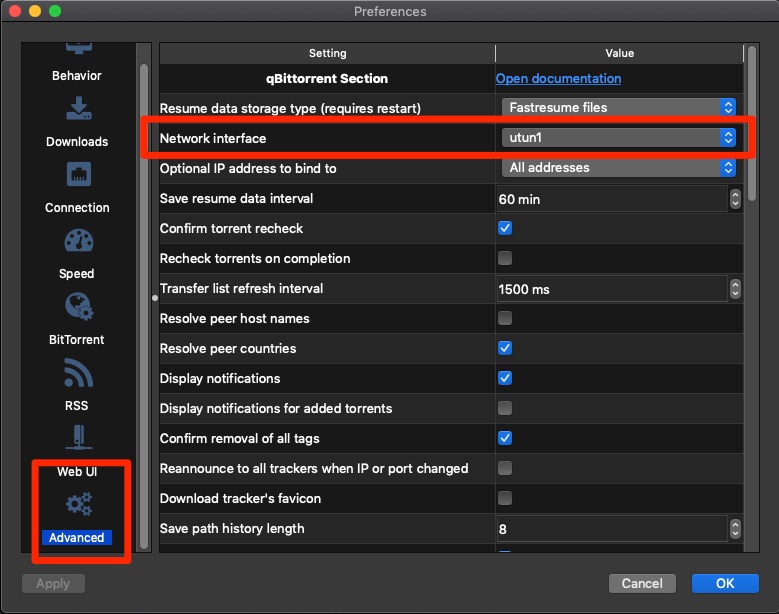
step
3バインドするリストの選択
まずはVPN接続をしない状態でNetwork interfaceのプルダウンに表示されるリストを確認します。このときにメモやスクリーンショットを取っておけば次の工程が楽になります。
次にVPN接続をして、qBittorrentを一度閉じて、再起動します。
VPN接続をした状態でqBittorrentを再起動して、先ほどと同じようにNetwork interfaceのプルダウンをクリックすれば、先ほどは表示されていなかった名前がひとつ追加されています。新しく表示されたinterfaceの名前を選択しOKをクリックすればバインドの設定は終了です。
これはお使いのVPNや環境により名前が異なるので、自分で確認する必要があります。
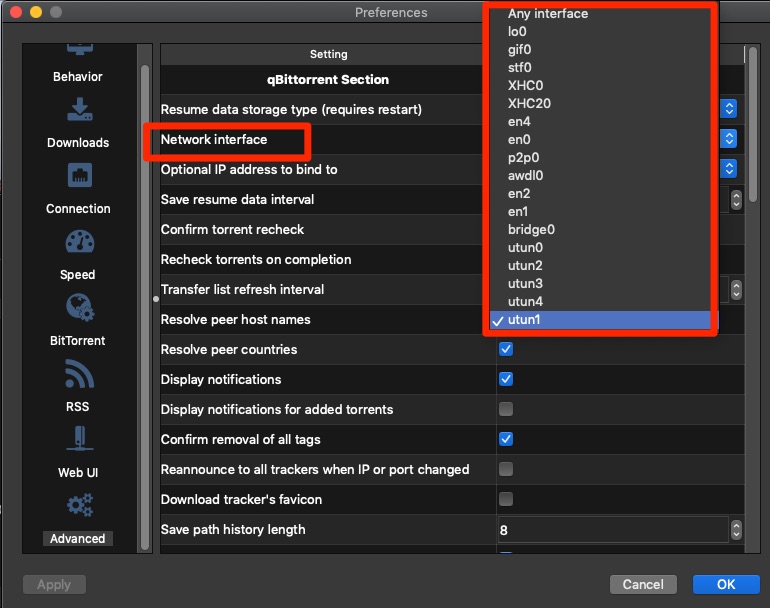
テスト
qBittorrentのバインドが機能しているかテストする方法は以下です。
- VPNに接続する
- qBitTorrentを起動する。合法的なビットトレントのみが実行されているときにテストを検証することをおすすめします。
- VPNを切断する
- qBitTorrentを確認する。すべてのダウンロードが停止しているか確認する。
まとめ
この記事ではより安全にビットトレントを実行するためにqBittorrentでVPNをバインドする方法を紹介しました。
バインドはキルスイッチ同様にVPNが予期せず切断した際にIPアドレスが露見するのを防ぐのに有効な手段ですので、ビットトレント利用前に必ず設定しておきましょう。

